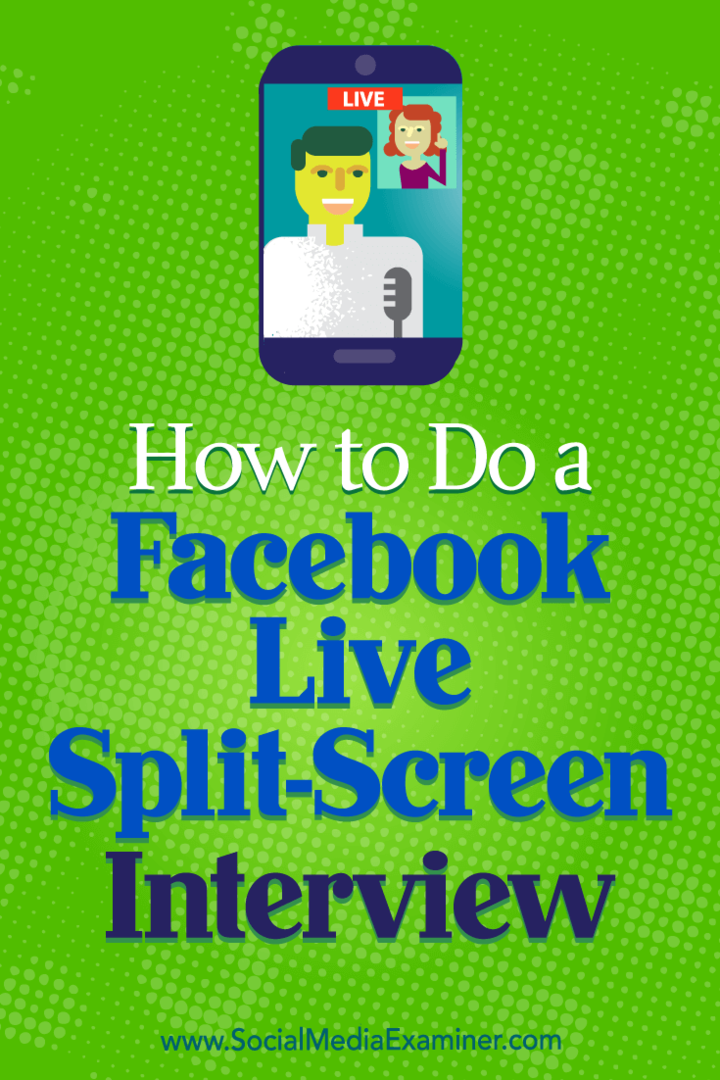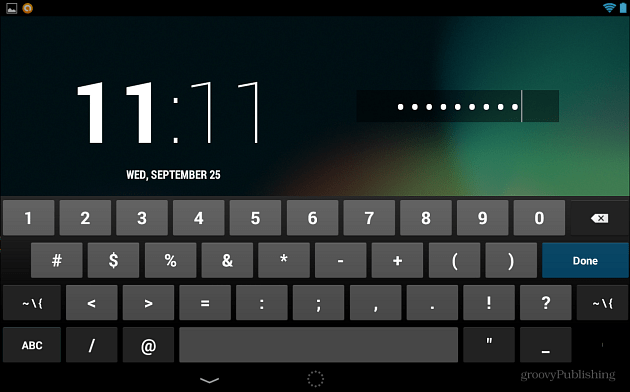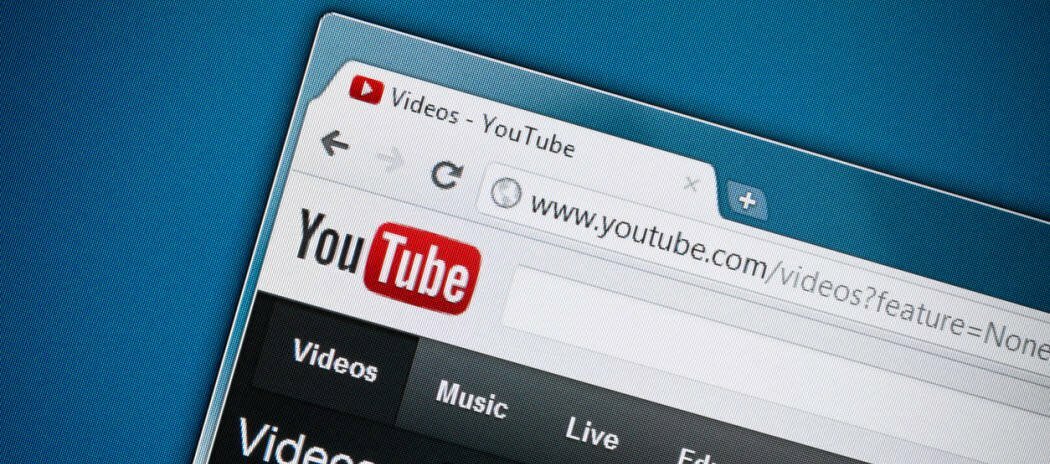Како направити Фацебоок Ливе Сплит-Сцреен Интервју: испитивач друштвених медија
Фацебоок ливе Фацебоок видео фацебоок / / September 25, 2020
 Желите да интервјуишете госте у вашој емисији Фацебоок Ливе?
Желите да интервјуишете госте у вашој емисији Фацебоок Ливе?
Тражите алатку која вам омогућава да уведете удаљеног госта у свој Фацебоок Ливе видео?
У овом чланку ћете откријте како емитовати Фацебоок Ливе интервју са подељеним екраном.
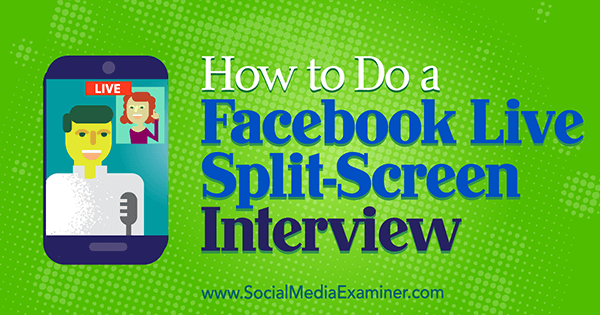
Зашто створити Фацебоок Ливе Интервиев Схов?
Када је ваш видео уживо, можете да комуницирате са публиком, што видео уживо чини одличним путем промовишите своје пословање на друштвеним мрежама. Фацебоок Ливе интервју вам омогућава искористите тренд видео записа уживо, нудећи занимљив садржај својим следбеницима на Фацебоок-у.
На пример, рецимо да сте пејзаж који интервјуише дрвосечу о важности неге дрвећа. Дрвосеча се могао придружити из своје канцеларије. Слично томе, ваша емисија би могла домаћини стручњаци или запослени који одговарају на уобичајена питањаи нуде различите перспективе на сваком питању.
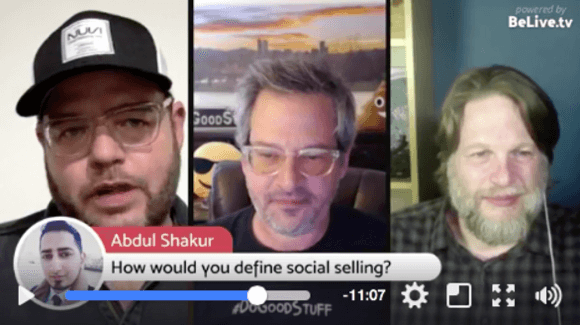
БеЛиве нуди начин за вођење углађеног интервјуа са подељеним екраном Фацебоок Ливе преко радне површине. Можете га тестирати са бесплатним 14-дневним пробним периодом. После тога ћете морати да надоградите на стандардни план (20 УСД месечно) да бисте добили функцију подељеног екрана.
# 1: Закажите емисију уживо
Прво се морате пријавити за БеЛиве налог путем прегледача на радној површини. Можете се пријавити на свој Фацебоок налог или створити нови налог.
Након што се пријавите, спремни сте за постављање емисије уживо. Кликните Започни на почетној страници БеЛиве.
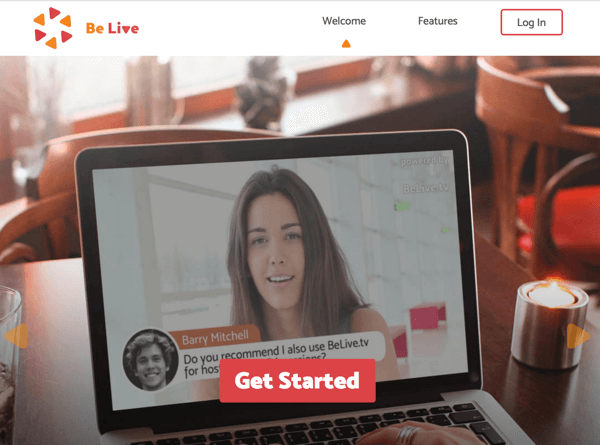
Тада ћете видети екран „Водите емитовање“, где постављате основе емисије са интервјуима уживо. У врху екрана, изаберите Интервју за режим емитовања.
У пољу Текст за дељење са емитовањем, унесите убедљив наслов за вашу емисију, тако да ће људи бити заинтересовани за гледање. Овај наслов такође може да пренесе о чему говори ваша емисија. У пољу Ваша е-пошта, унесите адресу е-поште на коју желите да примате обавештења и линк за објављивање.
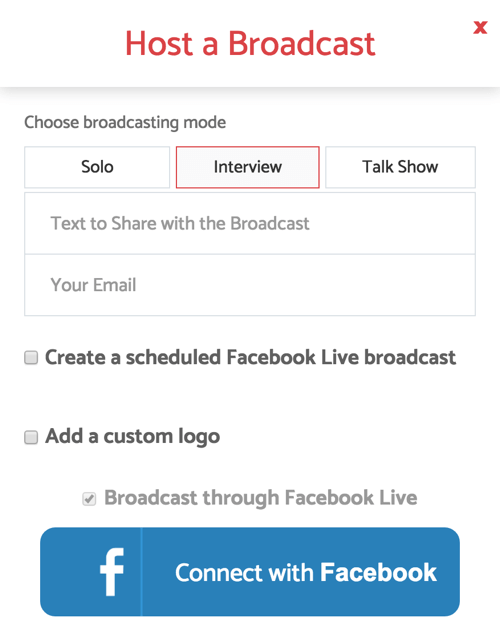
Да бисте заказали емисију Фацебоок Ливе за будући датум, означите поље за потврду Стварање заказаног Фацебоок директног преноса. Ако планирате да водите емисију недељно, најбоље је да емисију закажете унапред како бисте је могли промовисати својим следбеницима. Када означите поље за потврду, видећете опције заказивања.
Укључите датум и време потребне за емитовање програма. Можете такође кликните на Селецт да бисте додали насловну слику на ваш пост, иако ово није услов.
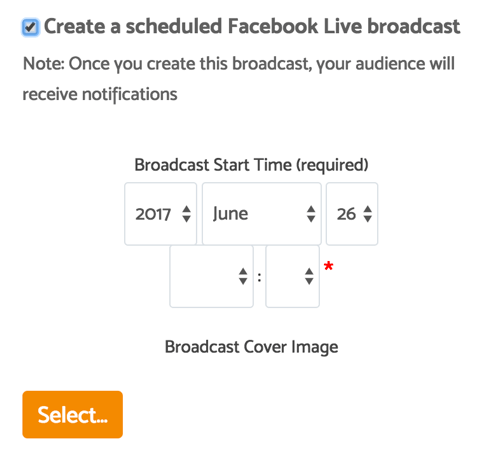
Ако желите да додате свој логотип, означите поље за потврду Додај прилагођени логотип и отпремите слику која одговарапрепоручени формат (ПНГ датотека која је 150 к 150 пиксела). Када први пут поставите пренос уживо, то ћете такође морати повежите БеЛиве са својим Фацебоок налогом.
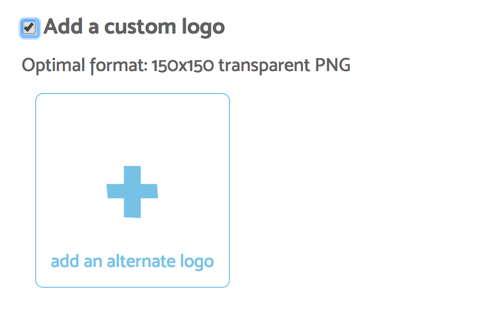
Након што се ваш БеЛиве налог повеже са Фацебооком, остаће повезан и ви то можете одаберите да ли ћете пренос уживо објавити на личном хронологији, страници или групи којом управљате или предстојећем догађају. Или тестирајте услугу без објављивања на вашу страницу, што је одлична опција ако нисте спремни да делите са светом и желите да експериментишете са услугом.
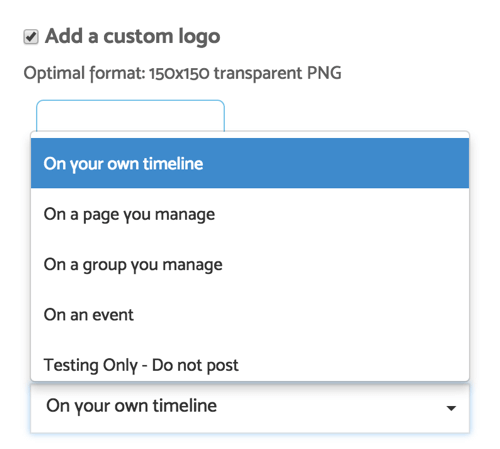
Постављање видео снимка на страницу догађаја је одличан начин промовишу предстојећи догађај. Интервјуирајте своје госте, спонзоре и присутне о томе зашто су одлучили да буду део вашег догађаја и чему се радују на догађају.
Посетите ИоуТубе Маркетинг Траининг - Онлине!

Желите да побољшате ангажман и продају са ИоуТубе-ом? Затим се придружите највећем и најбољем скупу ИоуТубе маркетиншких стручњака који деле своје доказане стратегије. Добићете детаљна упутства уживо усредсређена на ИоуТубе стратегија, прављење видео записа и ИоуТубе огласи. Постаните ИоуТубе маркетиншки херој за своју компанију и клијенте док примењујете стратегије које доказују доказане резултате. Ово је онлајн тренинг о догађајима ваших пријатеља у програму Социал Медиа Екаминер.
КЛИКНИТЕ ОВДЕ ЗА ДЕТАЉЕ - ПРОДАЈА СЕ ЗАВРШАВА 22. СЕПТЕМБРА!Након што закажете интервју уживо, кликните Цреате Броадцаст. Такође, важно је да управљајте заказаним емитовањем путем платформе БеЛиве и занемарите обавештења која примате да бисте прегледали догађај уживо. Минут пре почетка емисије, Фацебоок обавештава ваше гледаоце.
Фацебоок захтева од вас започните емитовање према распореду у року од 10 минута од почетка. Ако не будете могли да започнете у року од 10 минута, емисија и сви коментари гледалаца биће избрисани.
# 2: Припремите своју опрему и дневни ред пре интервјуа уживо
Пре него што започне ваш интервју, пријавите се на БеЛиве Десктоп преко Цхроме прегледача или кликом на везу у е-поруци коју сте добили након заказивања емисије уживо. Интерфејс емисије уживо омогућава вам подешавање камера и дневног реда пре почетка емисије.
Да бисте повезали камеру на радној површини, кликните на дугме Цоннецт Цамера и појављује се преглед ваше камере уживо. Поделите везу коју видите са својим гостом тако да се и они могу придружити. Након што сте обоје повезани, обавезно тестирајте свој звук. Ако имате проблема, кликните икону у доњем левом углу да бисте отворили цхат са повратним каналом са гостом.
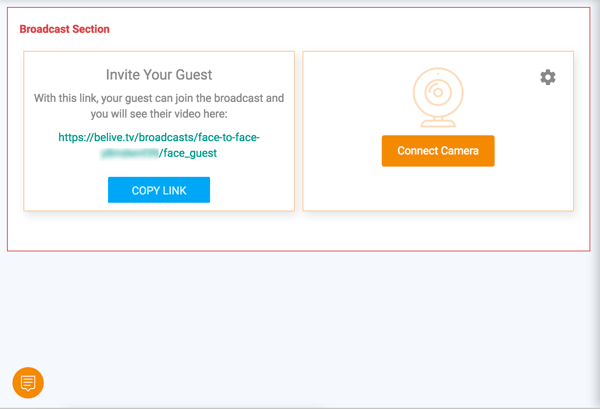
Пре него што ваша емисија почне, такође можете креирајте дневни ред за интервју уживо. Како се ваша емисија креће, кликните дугме Прикажи поред сваке тачке дневног реда до прикажите га на екрану. Дневни ред је одличан начин да се емисија одржи по плану. Будите сигурни да укључују увод, теме о којима ћете разговарати и јасан позив на акцију за ваше гледаоце.
Да бисте креирали дневни ред, кликните на дугме Дневни ред и унесите ставке у пољу са леве стране. Након што креирате ставке дневног реда, задржите показивач изнад било које ставке да бисте видели опције за њено уређивање, сортирање или брисање.
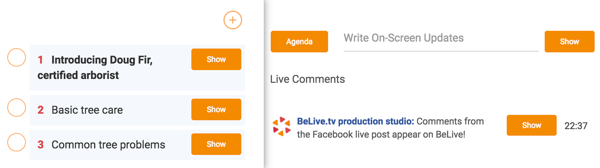
# 3: Управљајте емисијом док сте уживо на Фацебоок-у
БеЛиве има неколико алата који ће вам помоћи да управљате емисијом уживо. Поред припремљених тачака дневног реда, можете напишите ажурирања на екрану за приказ током емитовања. Једноставно откуцајте у кутију и кликните на дугме Прикажи десно. Ова функција је савршена за дељење веб локација, одређених датума, корисничких имена или других важних детаља које желите да гледаоци виде.
Помоћу функције Ливе Цомментс можете на екрану прикажите коментаре својих гледалаца. Ако неко постави питање или каже нешто што желите да бисте били сигурни да сви могу да виде, кликните на дугме Прикажиу области Ливе Цомментс а коментар ће се појавити у доњој трећини вашег видеа.
Током емисије уживо можете промените начин на који се камере приказују вашим гледаоцима. Опције укључују подељени цео екран хоста / госта (подразумевано), само домаћина или госта и слику у слици.

Иако је БеЛиве довољно једноставан да сами водите емисију уживо, ако имате тим, БеЛиве вам то омогућава сарађујте током емисије уживо. Можете нека даљински оператер надгледа коментаре и промените ажурирања у етеру. Можете такође користите бежични канал за комуникацију са гостима и другима који помажу у продукцији представе.
# 4: Уредите и пренамените свој интервју уживо
Након што завршите интервју са Фацебоок Ливе-ом, пожелећете идите директно на Фацебоок до уредити наслов вашег видеа, додај ознаке, и што је најважније, подесите сличицу ласкавој фотографији или отпремите прилагођену графику ако желите.
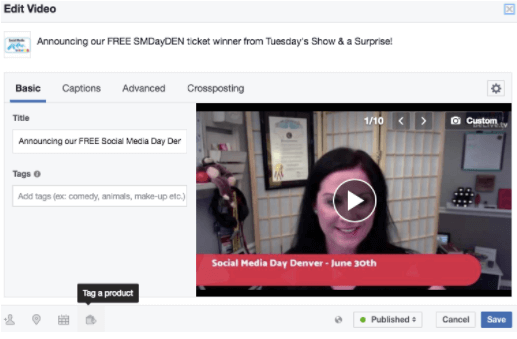
Обавезно поделите своју емисију интервјуа на Фацебооку уживо на другим платформама друштвених медија. Можете преузмите свој видео уживо са Фацебоок-а да деле директно или једноставно поделите везу до поста. Ако сте имали сјајан интервју и желите да га делите на другим платформама друштвених медија, пренамените свој Фацебоок Ливе видео после емитовања и покушајте поновно циљање видео записа да бисте добили још већу вучу.
Закључак
Небо је граница када одлучите да прихватите Фацебоок Ливе. А са БеЛиве-ом имате неколико додатних алата који вам омогућавају да уведете друге у видео интервју уживо и будете креативни са текстом, насловним сликама, опцијама камере и још много тога.
Шта ти мислиш? Да ли планирате да испробате БеЛиве за Фацебоок Ливе интервју? Имате ли савете или идеје за вођење интервјуа или видео емисије уживо? Молимо вас поделите своје мисли у коментарима.